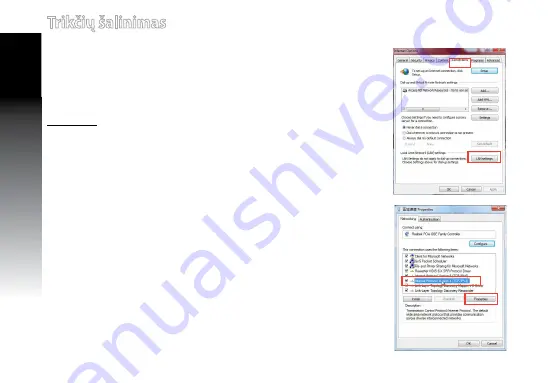
Lietuvių
Trikčių šalinimas
1 kl.
1:
Negaliu pasiekti internetinės grafinės sąsajos ir
konfigūruoti belaidžio maršruto parinktuvo parametrų
.
• Uždarykite visas veikiančias saityno naršykles ir vėl paleiskite.
• Atlikite šiuos veiksmus sukonfigūruoti kompiuterį nustatymus pagal savo
operacinę sistemą.
Windows
A. Jei įjungtas tarpinis serveris, jį išjunkite.
1. Spustelėkite
Start (Pradėti)
>
Internet Explorer
, kad paleistumėte saityno naršyklę.
2. Spustelėkite
Tools (Įrankiai)
>
Internet options (Interneto Parinktys)
>
skirtuką
Connections (Ryšiai)
>
LAN settings (LAN parametrai)
.
3. Būdami vietinio tinklo (LAN) parametrų ekrane, nuimkite žymelę nuo
Use
a proxy server for your LAN (Naudoti tarpinį serverį savo LAN)
.
4. Tai padarę spustelėkite
OK (Gerai)
.
B. TCP/IP parametrus nustatykite taip, kad IP adresas būtų gaunamas automatiškai.
1. Spustelėkite
Start (Pradėti)
>
Control Panel (Valdymo skydas)
>
Network and Internet (Tinklas ir Internetas)
>
Network and Sharing
Center (Tinklas ir bendrinimo centras)
>
Manage network connections
(Tvarkyti tinklo ryšius)
.
2. Pasirinkite
Internet Protocol Version (TCP/IPv) ( interneto
protokolo versija) (TCP/IPv)
, tada spustelėkite
Properties (Ypatybės)
.
3. Pažymėkite
Obtain an IP address automatically (Gauti IP adresas
automatiškai)
.
4. Tai padarę spustelėkite
OK (Gerai)
.
















































